Non è un errore, è voluto. Io alla storia di TrueCrypt che tutto a un tratto è diventato insicuro non ci ho mai veramente creduto, non fino in fondo almeno, ed è un po’ il motivo per il quale qualche tempo dopo è nato il progetto VeraCrypt (perché evidentemente non ero il solo a pensarla in quella maniera), per il quale ho nutrito immediato affetto e sul quale mi sono poggiato per poter continuare ad aprire “in sicurezza” i volumi precedentemente creati da TrueCrypt. All’epoca non esistevano alternative più dinamiche od orientate verso il Cloud, si parla degli anni di Windows Xp, giusto per capirci. Poi però qualcosa è cambiato, e tra le varie novità è saltato fuori anche Cryptomator.
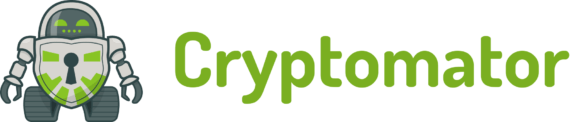
Ciò che è sempre mancato a questo tipo di software è il saper creare un oggetto “thin“, in grado quindi di crescere con l’aumento costante dei file contenuti nei box protetti (generalmente grandi quanto specificato in fase di creazione, quindi di tipo thick), cosa che viene a meno quando si discute dell’intero volume / disco (in quel caso lo spazio è tutto quello che hai tu a disposizione). Per questo motivo in passato creavo più container protetti, cercando nel frattempo una possibile soluzione che colmasse quella lacuna. È per questo motivo che qualche tempo fa ho scaricato a sto provando a usare Cryptomator, software open source disponibile per ogni piattaforma (anche in versione Jar, tanto per dire!).
Cryptomator
Progetto tedesco (la società alle spalle è la startup Skymatic), nasce e vince il CeBIT Innovation Award 2016 grazie al suo essere multipiattaforma e all’aver pensato al futuro della protezione dati su Cloud. Cryptomator infatti permette di creare container di file inaccessibili senza la giusta chiave, scelta dall’utente e impostata esclusivamente Client Side, senza quindi che avvenga comunicazione alcuna con server della società o terze entità ulteriori. Cryptomator si installa e si utilizza da subito, con possibilità di arrivare a proteggere anche dati che si trovano sui propri smartphone e tablet (iOS / Android), sempre più centro nevralgico dell’attività online del singolo individuo.
Plug and Play
È ciò che mi viene in mente pensando a Cryptomator e a ciò che ho fatto io dopo aver scaricato il DMG sul mio MacBook. Allo stato attuale delle cose, il software è disponibile in versione 1.3.2 stabile (da sito web ufficiale), la quale poggia ancora su WebDAV per montare il disco contenente i file protetti. Questa cosa, contrariamente a Windows, funziona male sul sistema operativo di Cupertino e –da quanto ho capito– anche su Linux. File di grosse dimensioni o spostamenti importanti (quelli che ho evidentemente dovuto fare per migrare i dati da TrueCrypt / VeraCrypt a Cryptomator) mettono in difficoltà seria il software, il quale smonta in maniera forzata il volume criptato e non ne permette un nuovo mount. Per aggirare l’ostacolo, ho dovuto più volte bloccare il volume e riaccederlo tramite la schermata principale di Cryptomator, un’azione che -se ripetuta per più di due volte- fa immediatamente decadere ogni interesse provato per il programma in test.
Per questo motivo ho fatto qualche ricerca e sono approdato su svariate issue aperte su GitHub (qui ne trovi una, tanto per fare un esempio), le quali hanno generato grandi discussioni e un’accelerata inaspettata per l’integrazione di FUSE, alternativa ideale per aggirare questo grande ostacolo. Per questo motivo il team ha pubblicato lo scorso 6 aprile una versione beta (occhio quindi a ciò che fai, perché si tratta pur sempre di software potenzialmente instabile!) disponibile all’indirizzo github.com/cryptomator/cryptomator/releases/tag/1.4.0-beta1 che -come VeraCrypt- si appoggia a FUSE per macOS (il quale dovrà essere quindi installato sulla tua macchina).
Spartano quanto basta
Non c’è evidentemente bisogno di molti abbellimenti estetici quando si tratta di proteggere i propri dati. Cryptomator propone infatti una finestra principale del programma con molte poche informazioni e impostazioni, dalla quale potrai montare / smontare volumi di dati protetti e dare un’occhiata al grafico aggiornato in tempo reale che ti mostra quanto di quel traffico dati è criptato e quanto decriptato (rispettivamente scrittura e lettura, nda).

L’interfaccia non servirà ad altro, perché in realtà ciò che a te interessa di più è certamente il contenuto di quel disco (o ciò che andrai ad aggiungere in futuro), e lo gestirai dal Finder (se si parla di macOS) o dall’Esplora Risorse su Windows, come se avessi attaccato al PC una qualsiasi chiavetta USB o un disco fisso esterno, o ancora un’unità di rete montata da NAS, nulla –insomma– di così tanto diverso rispetto a ciò che sei abituato a vedere quotidianamente e, se vogliamo tornare a parlare di TrueCrypt / VeraCrypt, per certi versi più immediato e semplice, senza quella preoccupazione di stare sotto il tetto massimo di disponibilità spazio disco che ti sei imposto all’atto della creazione (qui lo spazio su disco viene occupato man mano che i dati aumentano all’interno del container protetto con Cryptomator).
La lettura e la scrittura di dati sfrutta la velocità (quasi) massima che hai a disposizione. Ciò vuol dire che un volume di dati protetto e salvato sul disco locale del tuo PC (magari con SSD) sarà nettamente più veloce rispetto a quello lavorato da NAS (via LAN), e la stessa cosa vale per i Cloud Storage (i quali salvano copia locale dei dati che conservi sui loro server). Cryptomator ha dalla sua la piena compatibilità (ulteriore punto a vantaggio, nda) per le tecnologie On Demand dei provider di storage in Cloud. Per capirci: Dropbox Smart Sync oppure OneDrive Files On-Demand, andando ovviamente a scrivere o leggere solo ciò che è necessario, senza portare su disco locale l’intero volume criptato (e facendo la medesima cosa verso i server di Dropbox o Microsoft in fase di scrittura, volendo fare riferimento agli esempi riportati poco fa).
Trattandosi di procedure assolutamente trasparenti per te che sei l’utente finale, potrai continuare a lavorare sui tuoi file come nulla fosse, sarà compito di Cryptomator fornirti ciò che desideri senza lasciare che tu ti accorga di qualche rallentamento o simili.
Uno sguardo all’azienda
Cryptomator nasce per l’utente finale casalingo, ma basta una rapida visita alla sezione Enterprise del sito web ufficiale per scoprire che le tecnologie utilizzate per dare vita a questa utility, permettono di proteggere potenzialmente anche un team di lavoro o un’azienda ben più strutturata, offrendo un layer contro malware e sicurezza nella sincronizzazione tra NAS e client, ma anche verso una terza parte in Cloud. Sorvolerò su questo aspetto perché richiederebbe di mettere in gioco un diverso strumento (Defendor), da provare e valutare in un ambiente reale, mi sembrava però giusto dargli visibilità.
In conclusione
Un software non senza difetti e con qualche rallentamento in alcune occasioni, ma che dalla sua ha quel grande vantaggio dato dalla possibilità di far crescere progressivamente l’archivio dei file che conservi sotto la sua campana di vetro, proteggendola il più possibile da occhi indiscreti e tentativi di accesso non autorizzati.
L’accoppiata con FUSE su macOS è praticamente fondamentale, e per questo spero che esca quanto prima dalla fase Beta (così da poterlo dichiarare un pelo più affidabile, almeno in via ufficiale). La stessa Beta, nonostante mi sembri che fili abbastanza liscia, ha ancora qualcosa che non gira proprio nel verso giusto, ma gli sviluppatori ci stanno ancora lavorando e voglio essere fiducioso a riguardo (incontro puntualmente un errore molto stupido che non riesco a risolvere perché non accedo ai log del programma, tanto per dire, anche se ho trovato come aggirarlo facilmente).
Cryptomator merita certamente una prova, magari con dati non esattamente critici per evitare brutti scherzi, ma in prospettiva può sicuramente sostituire l’affidabile VeraCrypt.
L'articolo potrebbe non essere aggiornato
Questo post è stato scritto più di 5 mesi fa, potrebbe non essere aggiornato. Per qualsiasi dubbio lascia un commento!

